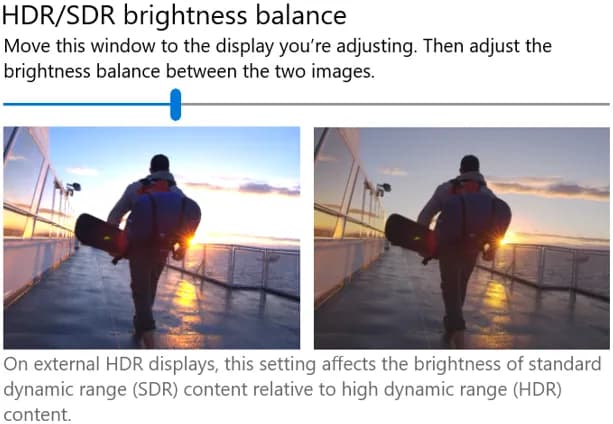Aby móc cieszyć się wysoką jakością obrazu HDR (High Dynamic Range) na monitorze, należy wykonać kilka prostych kroków. Najważniejsze jest sprawdzenie, czy dany monitor obsługuje tę funkcję, a następnie włączenie jej w ustawieniach systemu Windows. Dodatkowo można przeprowadzić kalibrację HDR, aby jeszcze lepiej dostosować obraz do swoich preferencji. Pamiętaj, że nie wszystkie monitory z HDR oferują taką samą jakość - warto poszukiwać modeli z certyfikatem DisplayHDR 600 lub wyższym. Postępując zgodnie z instrukcjami, możesz cieszyć się znacznie lepszą jakością obrazu podczas oglądania filmów czy grania w gry. Kluczowe informacje:
- Upewnij się, że Twój monitor obsługuje HDR i masz odpowiednią kartę graficzną oraz system Windows 10 (wersja 1709 lub nowsza)
- W systemie Windows 10/11 włącz opcję "Użyj formatu HDR" w ustawieniach wyświetlacza
- Opcjonalnie zainstaluj aplikację "Windows HDR Calibration" i dostosuj ustawienia jasności oraz nasycenia kolorów
- Wybierz odpowiedni tryb HDR w menu ekranowym monitora (np. tryb kinowy lub gier)
- Najlepsze efekty dają monitory z certyfikatem DisplayHDR 600 lub wyższym
Jak Prawidłowo Włączyć Funkcję HDR Na Monitorze - Prosty Poradnik Krok Po Kroku
Sprawdzenie kompatybilności monitora z HDR
Pierwszym krokiem jest upewnienie się, że Twój monitor obsługuje funkcję HDR (High Dynamic Range). Możesz to sprawdzić w specyfikacji produktu na stronie producenta. Aby monitor prawidłowo wyświetlał obraz HDR, wymagana jest również karta graficzna z wyjściem HDMI 2.0a lub DisplayPort 1.2a oraz system operacyjny Windows 10 (wersja 1709 lub nowsza).
Włączanie HDR w Windows 10 i 11
Aby aktywować HDR w systemie Windows, wykonaj następujące kroki:
- Otwórz Ustawienia na swoim komputerze.
- Przejdź do sekcji Wyświetlacz.
- Jeśli masz podłączonych kilka monitorów, wybierz ten, który obsługuje HDR.
- W sekcji Ustawienia funkcji Windows HD Color znajdź opcję Użyj formatu HDR i ją włącz.
Dodatkowe porady i wskazówki
Aby jeszcze lepiej dostosować obraz HDR do swoich preferencji, możesz zainstalować aplikację Windows HDR Calibration dostępną w Microsoft Store. Pozwoli ona na dokładną kalibrację jasności i nasycenia kolorów.
Pamiętaj również, że nie wszystkie monitory z funkcją HDR oferują taką samą jakość obrazu. Dla najlepszych rezultatów warto poszukiwać modeli z certyfikatem DisplayHDR 600 lub wyższym.
- Upewnić się, że Twój monitor obsługuje HDR i masz odpowiedni sprzęt (karta graficzna, Windows 10)
- W ustawieniach systemu Windows 10/11 włączyć opcję "Użyj formatu HDR"
- Opcjonalnie zainstalować i skalibrować HDR za pomocą dedykowanej aplikacji
- Dostosować ustawienia monitora dla optymalnej jakości obrazu HDR
Kompleksowy Przewodnik Krok Po Kroku: Jak Włączyć HDR Na Monitorze
Włączenie funkcji HDR (High Dynamic Range) na monitorze to świetny sposób na poprawę jakości obrazu podczas oglądania filmów czy grania w gry. W tym wyczerpującym przewodniku omówiliśmy wszystkie niezbędne kroki, aby prawidłowo skonfigurować HDR na Twoim monitorze.
Pierwszym kluczowym krokiem jest sprawdzenie, czy Twój monitor w ogóle obsługuje tę funkcję. Musisz również upewnić się, że posiadasz odpowiednią kartę graficzną oraz system Windows 10 (w wersji 1709 lub nowszej). Tylko wtedy będziesz mógł przejść do właściwego włączania HDR.
W dalszej kolejności, w ustawieniach systemu Windows 10 lub 11, znajdziesz opcję aktywacji funkcji HDR. Wystarczy ją włączyć, a następnie wybrać monitor obsługujący tę technologię. Możesz również przeprowadzić dodatkową kalibrację HDR za pomocą dedykowanej aplikacji, aby jeszcze lepiej dostosować jakość obrazu.
Na koniec warto pamiętać, że nie wszystkie monitory z HDR oferują taką samą jakość. Dla uzyskania najlepszych rezultatów poszukuj modeli z certyfikatem DisplayHDR 600 lub wyższym. Ponadto, w razie problemów z jakością obrazu po włączeniu HDR, wskazane jest wyłączenie tej funkcji dla treści SDR (Standard Dynamic Range).
Postępując zgodnie z instrukcjami zawartymi w niniejszym artykule, z pewnością będziesz mógł cieszyć się doskonałą jakością obrazu HDR na swoim monitorze. Teraz nic nie stoi na przeszkodzie, aby w pełni wykorzystać możliwości tej technologii.